指定 WordPress 首頁雖然很簡單,卻也因此很少人會特別寫教學,反而不好找到答案,不囉嗦直接講,只要三步驟。
這邊指的「更改首頁」是如何「指定某一頁面做為首頁」,如果你要找的是「如何設計 WordPress 首頁」請參考:
步驟 1
到後台設定頁面
首先我們到 WordPress 後台左邊側邊選單找到設定 -> 閱讀
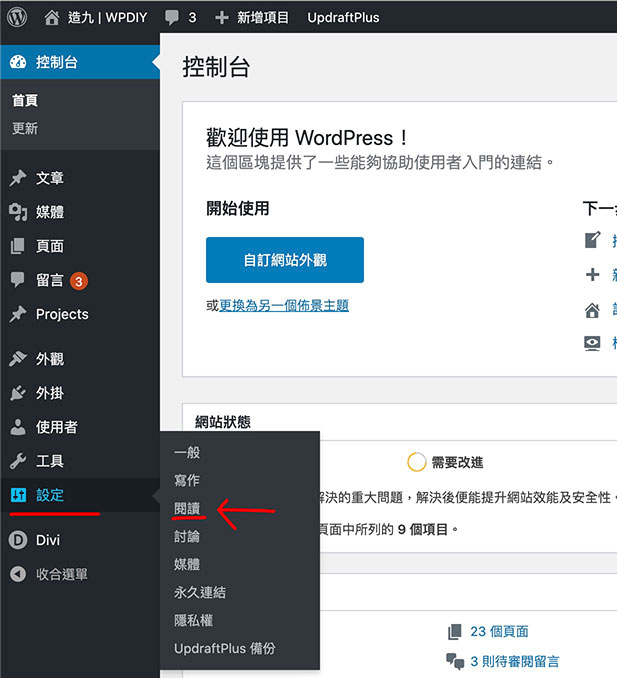
步驟 2
修改網站首頁顯示內容
本來預設應該為【最新文章】,改為選取【靜態首頁】
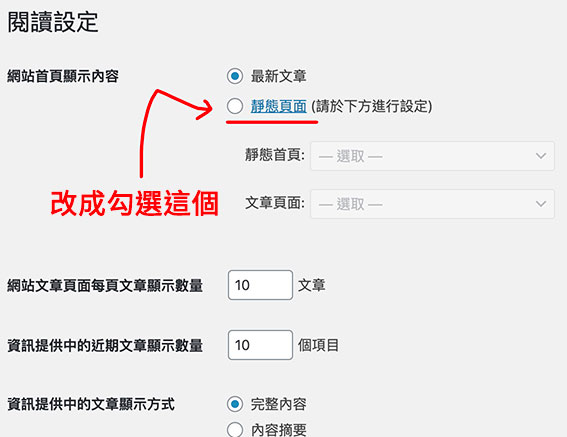
步驟 3
選擇你要修改為首頁的頁面
將【靜態首頁】下拉打開,會看到現有所有已經發布的頁面 (不包含草稿),從中選取你要當作首頁的頁面,按下儲存,Done! 完成!
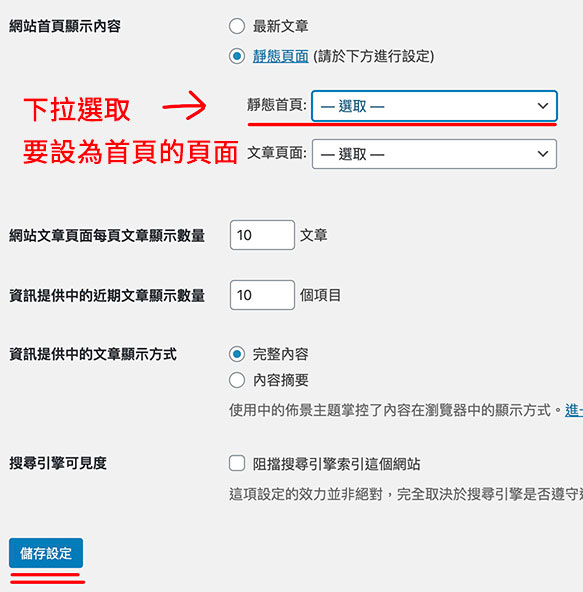
驗收
回 WordPress 首頁看看吧!
沒有再多步驟了,回到網站首頁看看,是不是已經修改為新的首頁了呢?
設定完成後,首頁就變成指定的新頁面了,那本來的部落格首頁呢?
如果你跟我一樣,覺得本來的部落格首頁,可以拿來當部落格分頁。那就再參考下面這篇文章,教你把本來的部落格頁面設為分頁!
WordPress 設定靜態首頁後,如何找出本來的部落格頁面?
還是不懂如何操作嗎?WordPress 首頁設定手把手影片操作:
跟著步驟一次學會設定 WordPress 靜態首頁、找出設定靜態首頁後就不見的,本來的部落格首頁。
教學影片大綱
0:00 教學簡介
1:38 WordPress 何時需要設定首頁?
3:48 開始設定 WordPress 靜態首頁
6:57 把本來的部落格首頁找出來!
剛入門 WordPress 嗎?
如果你需要更多的 WordPress 新手教學,歡迎看我錄製的影音教學喔,看完你基礎概念就沒問題了!
一學就會的 WordPress 極新手教學!最棒網站自己做
更多 WordPress 教學資源:
WordPress 架站全攻略 網站從無到有 完整教學清單指南
在這裡,所有的學習內容都是免費的。
如果這讓你感到滿意,一杯咖啡能讓我們走得更遠。

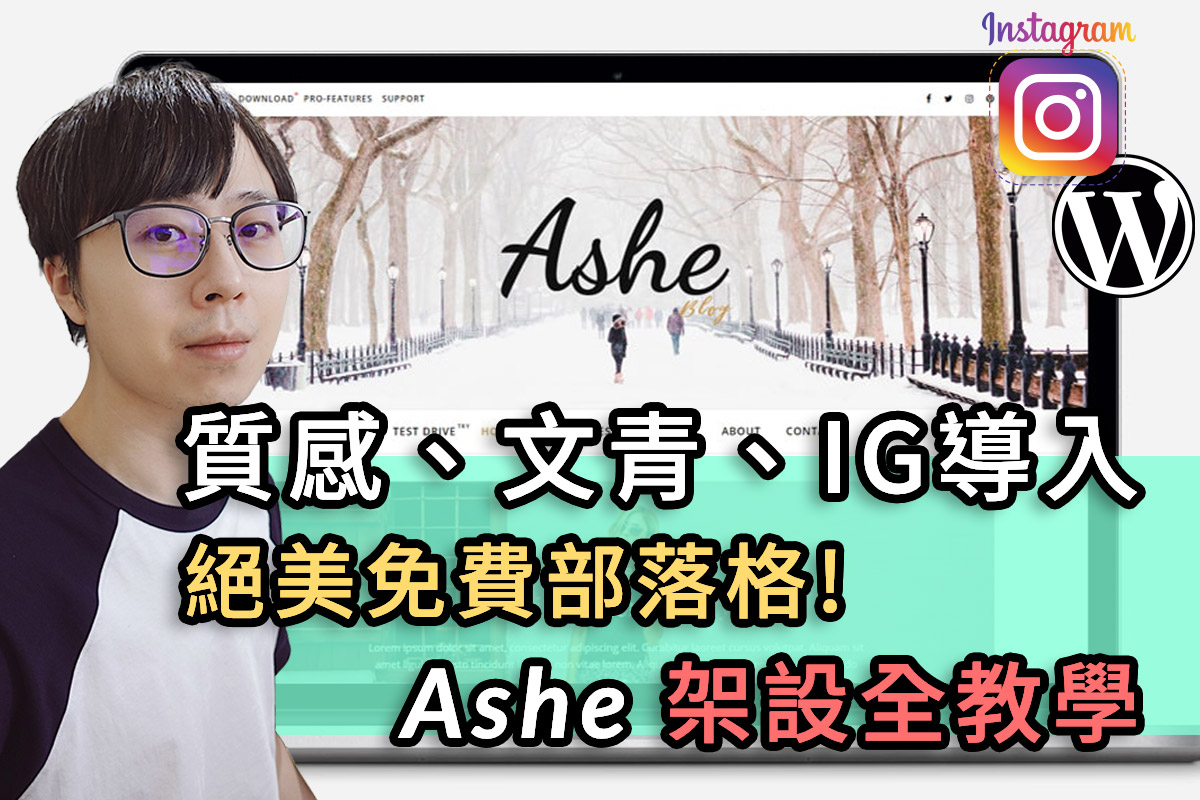

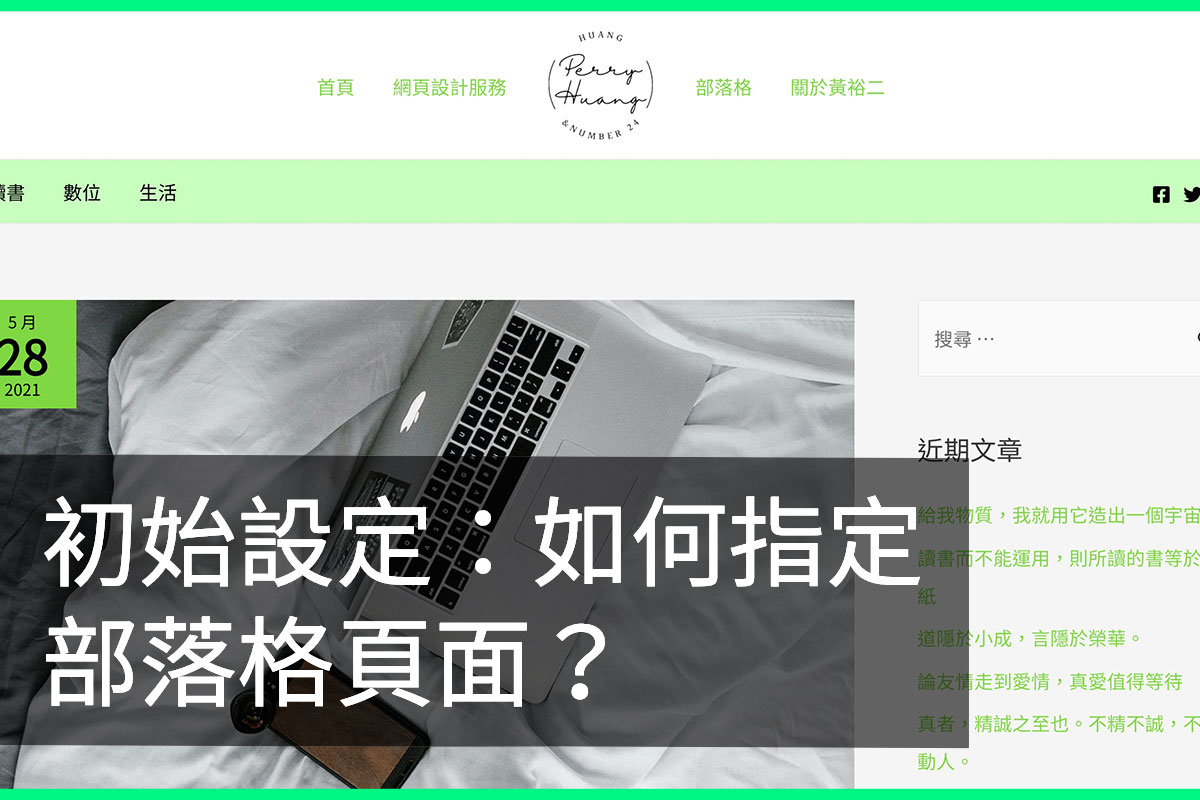
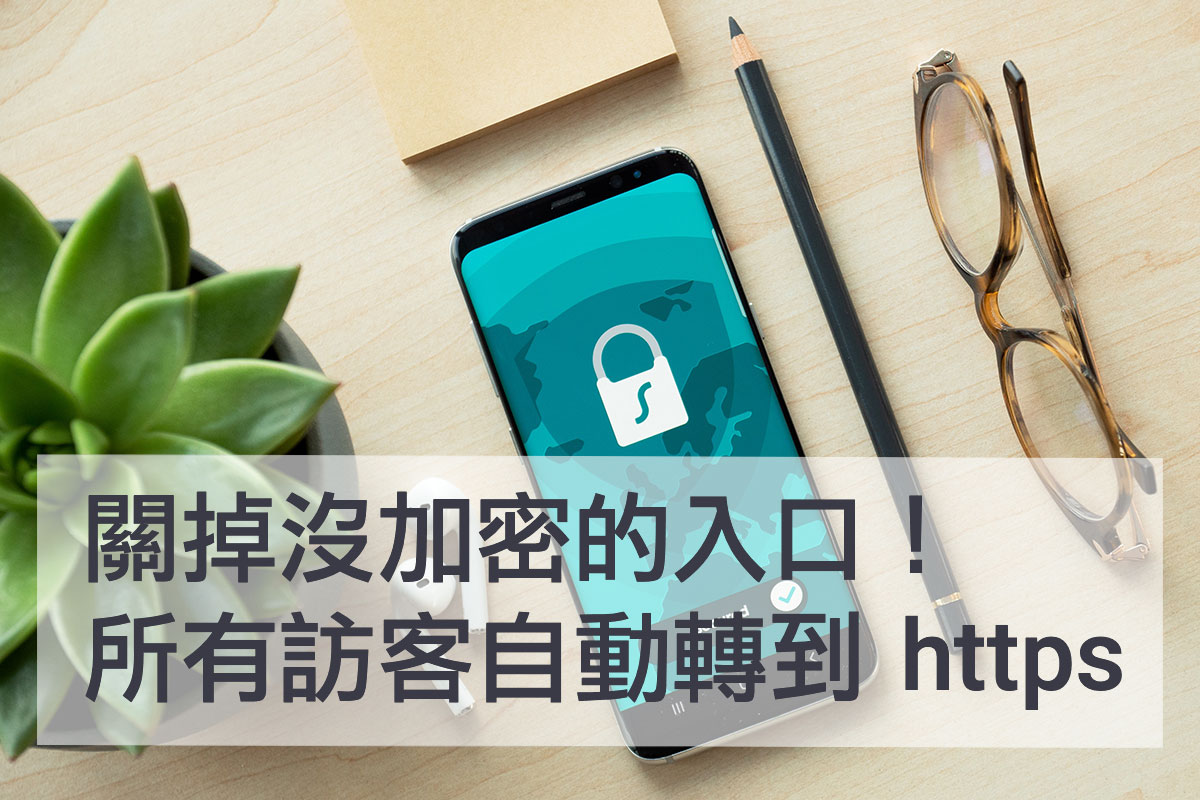
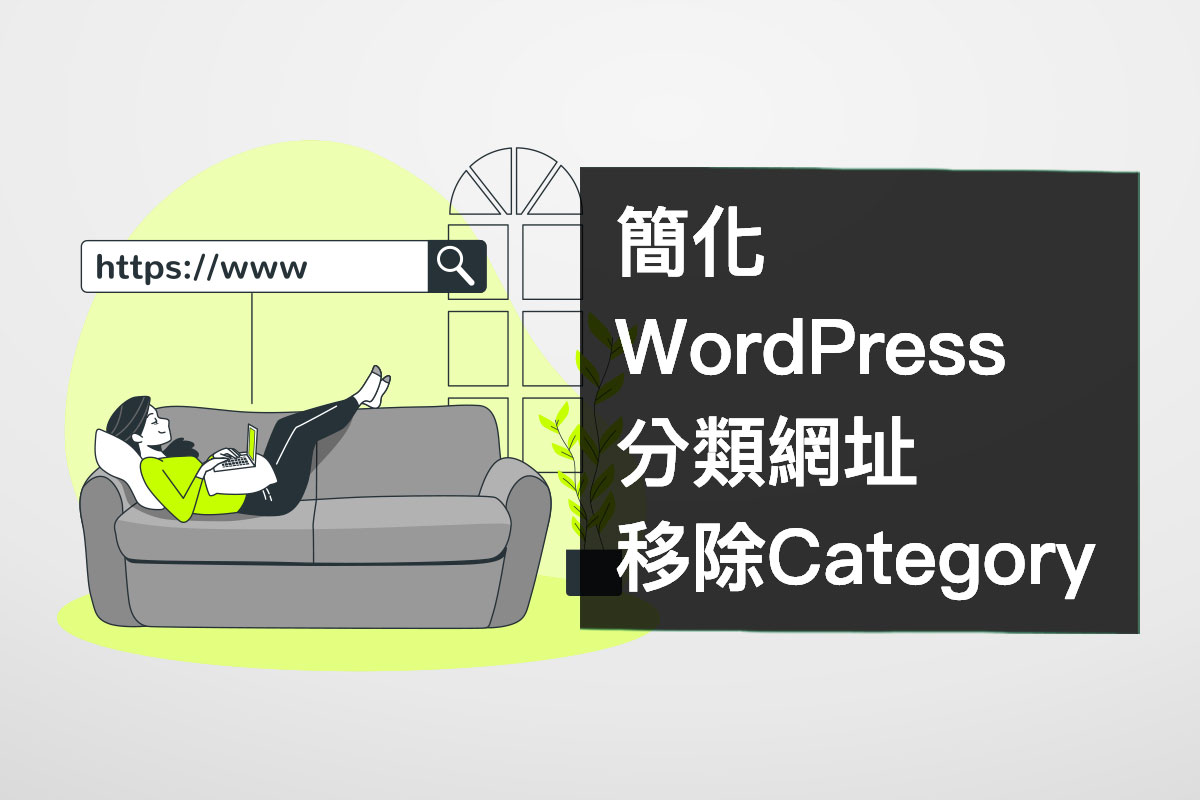



想問一下,我的名稱不知道為什麼跟著靜態網頁的名稱一起被影響了。
例如我的靜態頁面叫 Home,我在google欄位上面的名稱就顯示了 Home – (網站名稱)
我把靜態頁面的 Home 刪掉後,google 欄位上變成 – (網站名稱)
這樣還挺醜的,但我不知道該如何解決這個問題,求解答qq
可以安裝 SEO 外掛,這樣就在頁面下方會多出選項,可以自行輸入設定 google 搜尋到的名稱。